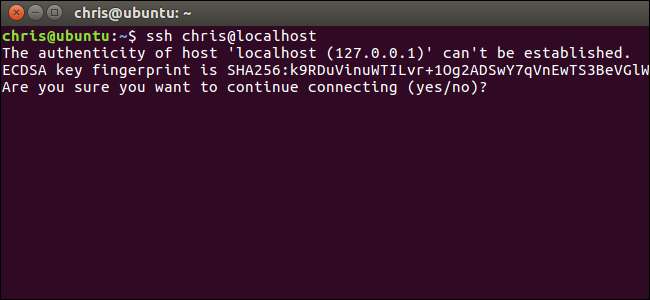
En SSH-klient låter dig ansluta till en fjärrdator som kör en SSH-server. Secure Shell (SSH) -protokollet används ofta för fjärrterminalanslutningar, så att du kan komma åt en textlägeterminal på en fjärrdator som om du satt på den. Det kan också användas för SSH-tunnling , SCP-filöverföringar och andra saker .
Windows
RELATERAD: 5 häftiga saker du kan göra med en SSH-server
Windows erbjuder fortfarande inte ett inbyggt SSH-kommando. Microsoft gjorde lite ljud om att integrera en officiell SSH-klient i PowerShell tillbaka 2015 , men vi har inte hört mycket om det sedan dess. Så den mest populära och allmänt rekommenderade lösningen för anslutning till SSH-servrar är en öppen källkod, tredjepartsapplikation som heter PuTTY.
Uppdatering : Windows 10 har nu ett officiellt SSH-kommando som du kan installera . Det är en del av Windows 10 men är en "valfri funktion".
Ladda ner PuTTY och starta den för att komma igång. Du kan ladda ner antingen ett installationsprogram som inkluderade PuTTY och relaterade verktyg. eller en putty.exe-fil som kan fungera som en bärbar applikation .
Skriv värdnamnet eller IP-adressen för SSH-servern i rutan "Värdnamn (eller IP-adress)". Se till att portnumret i rutan "Port" matchar det portnummer som SSH-servern kräver. SSH-servrar använder port 22 som standard, men servrar är ofta konfigurerade för att använda andra portnummer istället. Klicka på "Öppna" för att ansluta.
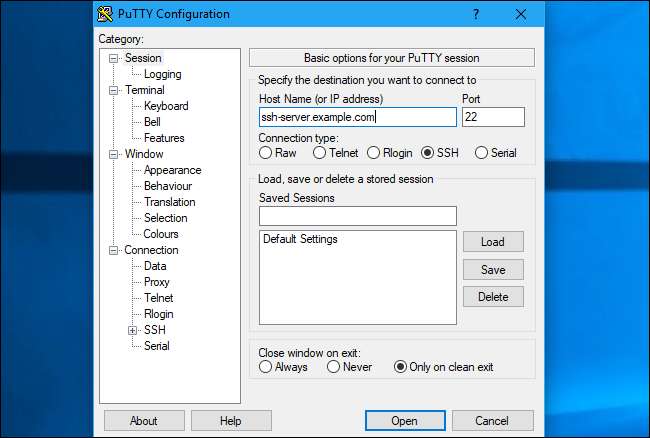
En säkerhetsvarning visas första gången du försöker ansluta till en server. Detta säger att du inte tidigare har anslutit till den här servern. Det förväntas, så klicka på "OK" för att fortsätta.
Om du ser den här varningen i framtiden efter att du redan har anslutit till servern en gång, indikerar det att serverns krypteringsnyckelfingeravtryck är annorlunda. Antingen har serveradministratören ändrat det eller så att någon fångar upp din trafik och försöker lura dig att ansluta till en skadlig SSH-server. Var försiktig!
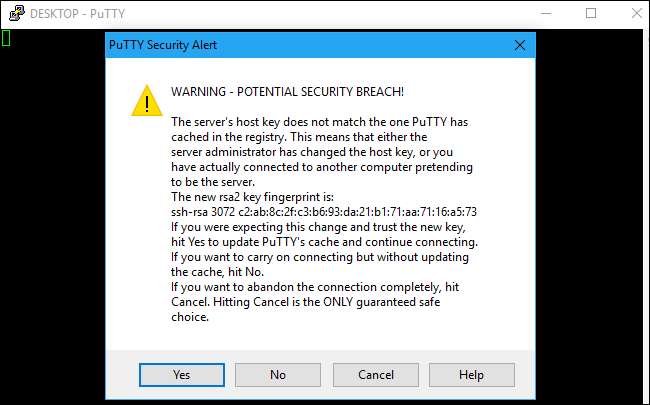
Du uppmanas att ange användarnamn och lösenord för ditt konto på SSH-servern. När du har gjort det kommer du att vara ansluten. Stäng bara fönstret för att avsluta SSH-anslutningen.

Det finns mycket mer du kan göra med PuTTY. Om du till exempel behöver använda en privat nyckelfil för att autentisera med SSH-servern hittar du det här alternativet vid Anslutning> SSH> Auth i PuTTY-konfigurationsfönstret som visas när du startar programmet. Rådfråga PuTTY: s handbok för mer information.
macOS och Linux
RELATERAD: Så här installerar och använder du Linux Bash Shell på Windows 10
UNIX-baserade operativsystem som macOS och Linux inkluderar ett inbyggt SSH-kommando som fungerar ungefär detsamma överallt. Du kan även använda det här kommandot på Windows 10 via Bash on Windows-miljön .
För att ansluta till en SSH-server från något av dessa operativsystem, öppna först ett terminalfönster. På en Mac hittar du detta i Finder> Program> Verktyg> Terminal. På ett Linux-skrivbord letar du efter en Terminalgenväg i applikationsmenyn. I Windows installerar du och öppnar Bash-skalet.
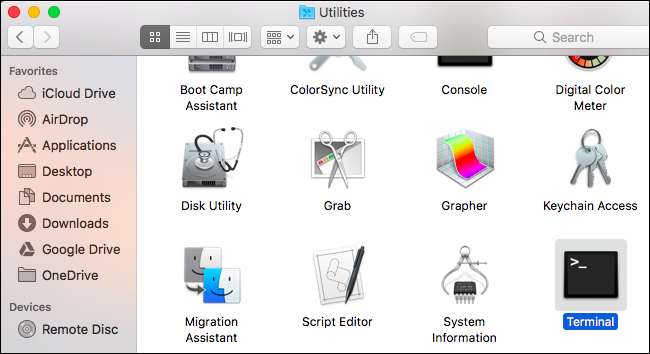
För att ansluta till en SSH-server, skriv följande kommando i terminalen och ersätt
Användarnamn
med ditt användarnamn på SSH-servern och
ssh.server.com
med värdnamnet eller IP-adressen till SSH-servern:
ssh anvä[email protected]
Detta kommando kommer att ansluta till SSH-servern på port 22, vilket är standard. För att ange en annan port, lägg till
-p
till slutet av kommandot följt av portnumret du vill ansluta till, så här:
ssh anvä[email protected] -p 2222
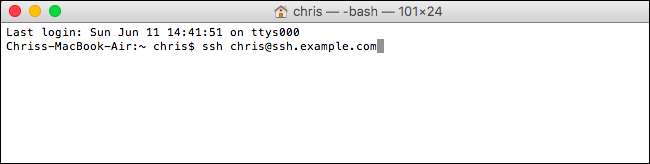
Ett meddelande visas där du uppmanas att bekräfta serverns identitet första gången du ansluter. Om detta faktiskt är första gången du ansluter till servern är det normalt och du kan skriva ”ja” för att fortsätta.
Om du tidigare har anslutit till servern och ser detta meddelande indikerar detta att serveradministratören har ändrat nyckelfingeravtrycket eller att du luras att ansluta till en bedragsserver. Var försiktig!

Du uppmanas att ange lösenordet som användarkontot kräver på SSH-servern innan du fortsätter. När du har gjort det kommer du att vara ansluten. Stäng fönstret eller skriv “exit” och tryck på Enter för att avsluta SSH-anslutningen.
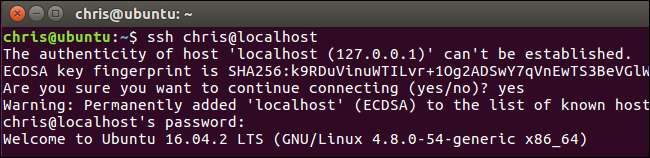
Du hittar mer information om hur du använder ssh-kommandot på sidan SSH manual. Du kan komma åt den genom att skriva
man ssh
vid terminalen eller genom att titta på den
i din webbläsare
.







